Създаване и управление на шаблони за Word 2019

Научете как да създавате и управлявате шаблони за Word 2019 с нашето ръководство. Оптимизирайте документите си с персонализирани стилове.
Можете не само да намерите конкретен текст в документ на Word 2013, но и да го замените с друг текст. Това може да бъде полезно, например, ако компания или лице промени името си и трябва да направите отчет или писмо, отразяващо това.
Можете да променяте отделни екземпляри един по един или можете да използвате функцията Replace All, за да замените всички екземпляри наведнъж. Следващият пример използва писмо, за да демонстрира концепцията за замяна на текст.
Replace All е много удобно, но внимавайте да не правите неволни промени с него; понякога текстов низ, който заменяте, е част от друга дума или фраза, която не трябва да се променя.
Във вашия документ на Word 2013 натиснете Ctrl+Home, за да преместите точката на вмъкване в горната част на документа.
Изберете Начало→ Замяна.
Отваря се диалоговият прозорец Търсене и замяна с показан раздел Замяна.
Ctrl+H е клавишната комбинация за Замяна.
В полето Find What въведете Sycamore Industries и в полето Replace With въведете Dumont Fabrication.

Щракнете върху бутона Find Next.
Първият екземпляр на Sycamore Industries изглежда подчертан в документа.
Можете да плъзнете заглавната лента на диалоговия прозорец Намиране и замяна, за да преместите диалоговия прозорец от пътя, ако прикрива намерения текст.
Щракнете върху бутона Replace, за да замените първата инстанция.
Щракнете върху бутона Още, за да разкриете допълнителни опции, след което поставете отметка в квадратчето Съвпадение.
Операцията е ограничена до екземпляри, които съответстват на главните букви на текстовия низ Find What.
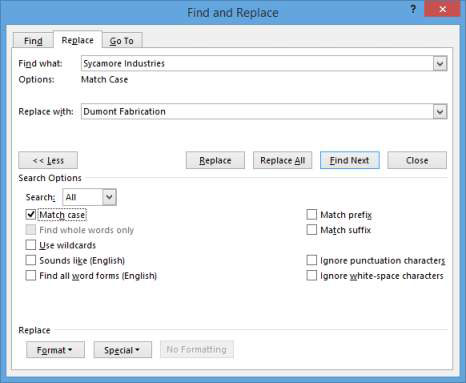
Щракнете върху бутона Замяна на всички.
Всички останали екземпляри, които съвпадат с главни букви, се заменят. Появява се диалогов прозорец, в който се посочва, че Word е достигнал края на документа и са направени три замествания.
Щракнете върху OK, за да затворите полето за съобщение.
Щракнете върху бутона Close, за да затворите диалоговия прозорец Find and Replace, и след това запишете документа, като натиснете Ctrl+S.
Научете как да създавате и управлявате шаблони за Word 2019 с нашето ръководство. Оптимизирайте документите си с персонализирани стилове.
Научете как да настроите отстъп на абзаци в Word 2016, за да подобрите визуалната комуникация на вашите документи.
Как да блокирам Microsoft Word да отваря файлове в режим само за четене в Windows Microsoft Word отваря файлове в режим само за четене, което прави невъзможно редактирането им? Не се притеснявайте, методите са по-долу
Как да коригирате грешки при отпечатването на неправилни документи на Microsoft Word Грешките при отпечатването на документи на Word с променени шрифтове, разхвърляни абзаци, липсващ текст или изгубено съдържание са доста чести. Въпреки това недейте
Ако сте използвали писалката или маркера, за да рисувате върху слайдовете на PowerPoint по време на презентация, можете да запазите чертежите за следващата презентация или да ги изтриете, така че следващия път, когато го покажете, да започнете с чисти слайдове на PowerPoint. Следвайте тези инструкции, за да изтриете чертежи с писалка и маркери: Изтриване на линии една в […]
Библиотеката със стилове съдържа CSS файлове, файлове с разширяем език на стиловия език (XSL) и изображения, използвани от предварително дефинирани главни страници, оформления на страници и контроли в SharePoint 2010. За да намерите CSS файлове в библиотеката със стилове на сайт за публикуване: Изберете Действия на сайта→Преглед Цялото съдържание на сайта. Появява се съдържанието на сайта. Библиотеката Style се намира в […]
Не затрупвайте аудиторията си с огромни числа. В Microsoft Excel можете да подобрите четливостта на вашите табла за управление и отчети, като форматирате числата си така, че да се показват в хиляди или милиони.
Научете как да използвате инструменти за социални мрежи на SharePoint, които позволяват на индивиди и групи да общуват, да си сътрудничат, споделят и да се свързват.
Юлианските дати често се използват в производствени среди като времеви печат и бърза справка за партиден номер. Този тип кодиране на дата позволява на търговците на дребно, потребителите и обслужващите агенти да идентифицират кога е произведен продуктът и по този начин възрастта на продукта. Юлианските дати се използват и в програмирането, военните и астрономията. Различно […]
Можете да създадете уеб приложение в Access 2016. И така, какво всъщност е уеб приложение? Е, уеб означава, че е онлайн, а приложението е просто съкращение от „приложение“. Персонализирано уеб приложение е онлайн приложение за база данни, достъпно от облака с помощта на браузър. Вие създавате и поддържате уеб приложението в настолната версия […]








